Win11電腦怎么連接打印機? Win11連接打印機方法
 2021/08/04
2021/08/04
 0
0
Win11電腦怎么連接打印機? Win11連接打印機方法!我們都知道打印機是電腦的輸出設備之一,在日常辦公時相信大家經(jīng)常會用到打印機,不過,有些用戶從win10系統(tǒng)升級win11系統(tǒng)后,就不知道怎么在新系統(tǒng)中使用打印機了。其實,操作方法跟win10是差不多的,馬上跟大家分享Win11電腦怎么連接打印機。
Win11連接打印機方法:
1、在任務欄點擊“開始”,彈出菜單窗口,選擇“設置”菜單選項。
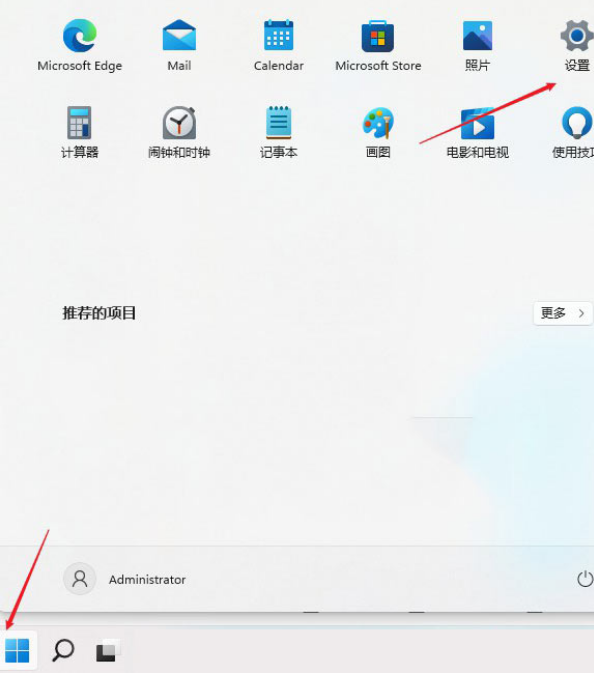
2、出現(xiàn)設置菜單窗口,點擊“藍牙和其它設備”。
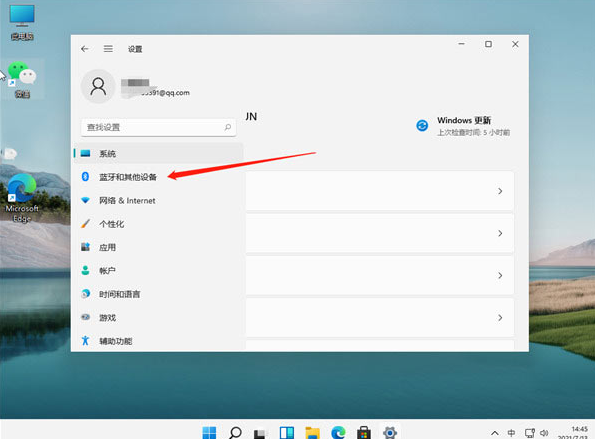
3、繼續(xù)點擊“打印機和掃描儀選項”。
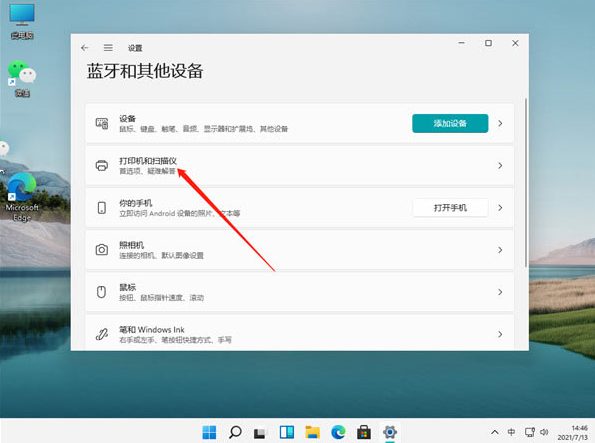
4、點擊右邊的“添加設備”。
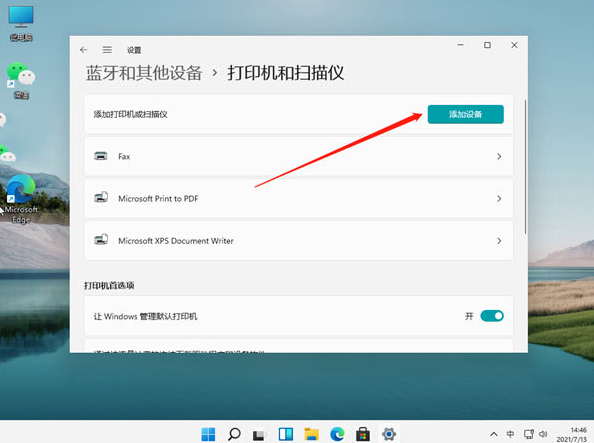
5、添加后,若出現(xiàn)的“打印機不在列表中”的提示,則點擊“手動添加”。
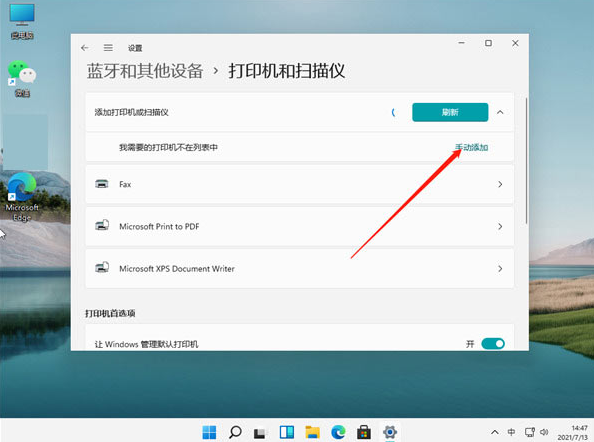
6、最后選擇自己需要的方式找到本地打印機就可以了。
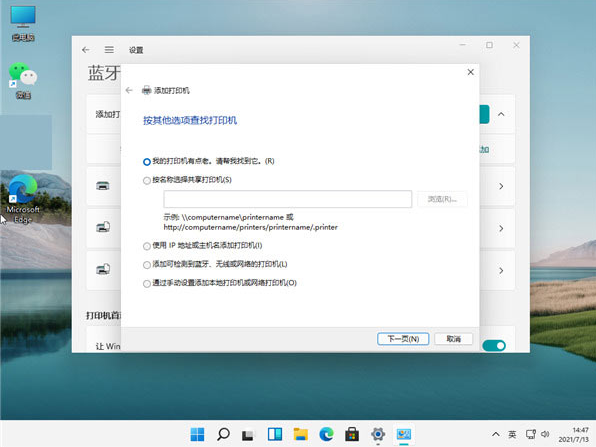
上面就是跟大家分享的Win11電腦怎么連接打印機的教程,有個地方需要注意的是,添加打印機,可以添加網(wǎng)絡打印,或是本地的打印機,共享打印機也行。根據(jù)界面提示結合自己的情況進行選擇即可,希望可以幫助到大家。
上一篇: Win10驅(qū)動怎么安裝?win10驅(qū)動安裝的方法 下一篇: Win11任務欄如何隱藏?win11任務欄隱藏方法
